"Ich habe einige mp4-Dateien auf mein Laufwerk heruntergeladen und als ich versuchte, sie abzuspielen, erschien in meinem Media Player die Meldung 'Diese Datei kann nicht abgespielt werden'. Das kann daran liegen, dass der Dateityp nicht unterstützt wird, die Dateierweiterung falsch ist oder die Datei beschädigt ist - 0xc10100bf."
Erhalten Sie einen 0xc10100bf-Fehler, wenn Sie versuchen, die Dateien abzuspielen? Dann sind Sie bei uns genau richtig! In diesem Beitrag erfahren Sie alles, was Sie über den Fehler 0xc10100bf wissen müssen und wie Sie ihn ohne viel Aufhebens reparieren können.
Viele Benutzer sehen sich mit 0xc10100bf konfrontiert, wenn sie versuchen, Dateien auf ihrem Computersystem abzuspielen. Wenn Sie also auf das gleiche Problem gestoßen sind und nicht wissen, was Sie dagegen tun können, sollten Sie sich zunächst informieren, was dieser Fehler ist und warum er auftritt.
In diesem Artikel
Teil 1: Was ist der Fehler 0xc10100bf?
Wenn Sie versuchen, ein Video abzuspielen und auf Ihrem Bildschirm der Fehler 0xc10100bf angezeigt wird, bedeutet dies, dass Ihr Video entweder ein nicht unterstütztes Dateiformat oder eine falsche Dateierweiterung hat oder beschädigt ist. Es kann verschiedene andere Gründe für das Auftreten dieses Fehlers geben. Um mehr darüber zu erfahren, lesen Sie diesen Beitrag weiter.
Gründe, warum Sie den Fehler 0xc10100bf sehen können
Bevor Sie die Methoden zur Reparatur von 0xc10100bf kennen, müssen Sie verstehen, was die Ursache dafür sein könnte. Sehen wir uns also die verschiedenen Gründe an, die den 0xc10100bf-Fehler verursachen.
Inkompatibler Media Player
Der Fehler 0xc10100bf wird zwangsläufig angezeigt, wenn Ihr Media Player das Format der Datei, die Sie abspielen möchten, nicht unterstützt. In diesem Fall müssen Sie das Format Ihrer Datei in das Format konvertieren, das von Ihrem Media Player unterstützt wird.
Falsche Dateierweiterung
Die falsche Dateierweiterung ist ein weiteres Problem, das den Fehler 0xc10100bf auslösen kann. Diese Situation tritt meist dann auf, wenn Sie eine Datei umbenannt haben, ohne sie mit einer speziellen Software oder einem Tool für die Konvertierung von Videos richtig zu konvertieren.
Die Videodatei ist beschädigt
Der Fehler "Diese Datei ist nicht abspielbar" kann auch erscheinen, wenn Ihr Video beschädigt ist. Es kann sein, dass Ihr Video aus verschiedenen Gründen beschädigt ist. Es wurde z.B. nicht ordnungsgemäß aufgezeichnet, von einer unzuverlässigen Quelle heruntergeladen oder während des Extraktionsprozesses beschädigt, etc.
Media Player wird von Malware angegriffen
Der Fehlercode 0xc10100bf kann auch auftreten, wenn der Windows Media Player von einem Malware-Angriff betroffen ist, der den Benutzer daran hindert, Mediendateien abzuspielen oder darauf zuzugreifen.
Teil 2: Wie man 0xc10100bf: Diese Datei ist nicht abspielbar repariert (5 Lösungen)
Wenn Sie eine Datei mit dem Windows Media Player, der Filme & TV Anwendung oder einem anderen Player nicht abspielen können, machen Sie sich keine Sorgen! Insbesondere hat Ihr Betriebssystem oder Ihr Computer nichts mit dem Problem zu tun. In diesem Szenario ist höchstwahrscheinlich Ihre Datei der Übeltäter, so dass dieser Fehler ein kleines Problem darstellt. Lassen Sie uns also ohne weitere Verzögerung erfahren, wie Sie den 0xc10100bf-Fehler mit verschiedenen Lösungen reparieren können.
Hinweis:
Wenn der Fehlercode 0xc10100bf durch ein beschädigtes Video verursacht wird, müssen Sie eine Videoreparatursoftware verwenden, um das beschädigte Video zu reparieren und wiederherzustellen oder es erneut herunterzuladen. Bitte prüfen Sie die Lösungen in Teil 3.
Lösung 1. Überprüfen Sie das unterstützte Dateiformat
Wenn Ihre Datei in Ordnung zu sein scheint, aber das Problem 0xc10100bf auftritt, kann dies daran liegen, dass der Dateityp nicht unterstützt wird. Sie müssen sich also vergewissern, ob der Windows Media Player das Format Ihrer Datei, die Filme & TV Anwendung oder eine andere von Ihnen verwendete Anwendung unterstützt. Wenn Sie feststellen, dass Ihre Datei kein unterstütztes Format hat, sollten Sie sie in ein kompatibles Format konvertieren.
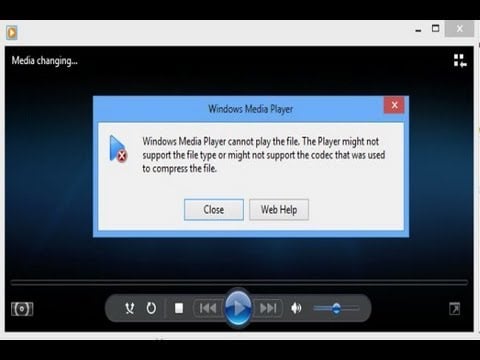
Sie können im Internet nach einer kostenlosen Software zum Konvertieren von Videos suchen, um diesen Vorgang durchzuführen und das Tool verwenden, von dem Sie glauben, dass es die Aufgabe bewältigen kann. Außerdem können Sie auch einen Codec oder Player eines Drittanbieters herunterladen, um die jeweilige Datei abzuspielen.
Lösung 2. Prüfen Sie die korrekte Dateierweiterung
Wenn Ihre Datei nicht die richtige Erweiterung hat, kann dies zu einem 0xc10100bf-Fehler führen. Diese Situation tritt in der Regel auf, wenn Sie Ihre Datei umbenannt haben, ohne ein spezielles Video-Konvertierungstool oder eine entsprechende Software zu verwenden, um sie richtig zu konvertieren. Obwohl einige Medienplayer dieses Problem sofort erkennen und reparieren, indem sie den tatsächlichen MIME-Typ (Multipurpose Internet Mail Extensions) der Datei identifizieren, sind andere Player dazu möglicherweise nicht in der Lage.
Eine andere Methode, um zu überprüfen, ob die Dateierweiterung korrekt ist oder nicht, besteht darin, die Details der Datei mit dem richtigen Dateimanager anzuzeigen und zu prüfen, ob die Dateierweiterung mit dem MIME-Typ übereinstimmt. Indem Sie die Datei mit der richtigen Dateierweiterung umbenennen, können Sie dieses Problem reparieren.
Lösung 3. Videos auf einem anderen Gerät abspielen
Wenn Sie beim Versuch, die Datei abzuspielen, die Meldung "Diese Datei kann nicht abgespielt werden" erhalten, ist es sehr wahrscheinlich, dass die Datei defekt ist. Wenn Sie also den Fehler - 0xc10100bf auf Ihrem Bildschirm sehen, sollten Sie als erstes prüfen, ob die Datei auf einem anderen Gerät abspielbar ist oder nicht. Wenn Sie die Datei nicht abspielen können, bedeutet dies, dass sie entweder beschädigt oder fehlerhaft ist. Versuchen Sie in diesem Fall, die beschädigte Datei durch eine neue Kopie zu ersetzen - dies dürfte die einfachste Methode sein, das Problem zu reparieren.
Lösung 4. Videos auf einem anderen Media Player abspielen
In den meisten Fällen kann der Fehlercode 0xc10100bf aufgrund eines nicht unterstützten Codecs oder Dateiformats auftreten. In diesem Fall löst das Abspielen des Videos mit einem anderen Media Player oft das Problem. Sie können den VLC Media Player zum Abspielen der Videodateien verwenden, da er am meisten bevorzugt wird und für die Wiedergabe von Videos in verschiedenen Formaten konfiguriert ist. Darüber hinaus unterstützt der VLC Player auch die Konvertierung von Videoformaten, so dass Sie auf Windows-Systemen mühelos Videoformate in ein anderes Format konvertieren können.
Neben VLC können Sie auch Windows Media Player, Winamp, KMPlayer, QuickTime und mehr verwenden.
Lösung 5. Scannen und Entfernen von Malware
Jedes Mal, wenn Sie auf ein Video doppelklicken und die Fehlermeldung 0xc10100bf sehen, bedeutet dies, dass Ihr System möglicherweise mit Malware infiziert ist. Dies kann die schlimmste Situation sein, die Sie erleben können, aber geraten Sie nicht in Panik. Sie können dieses Problem sicher reparieren, indem Sie den Windows Defender verwenden, ein Sicherheitstool, das bereits auf Ihrem Computer installiert ist. Es ist eine ziemlich anständige Anwendung. Um den Windows Defender in Windows 10 zu öffnen, können Sie die folgenden Schritte ausführen:
Schritt 1: Gehen Sie zu den Einstellungen und wählen Sie "Update & Sicherheit".
Schritt 2: Wählen Sie nun die Windows Defender Option und klicken Sie auf "Windows Defender verwenden". Sie können nun das in Windows integrierte Sicherheitstool verwenden und Ihre beschädigte Datei scannen.

Manchmal hilft auch der Windows Defender nicht weiter. In diesem Fall können Sie sich ein anderes leistungsstarkes und zuverlässiges Anti-Malware Tool besorgen, mit dem Sie Ihr System tiefenscannen und alle erkannten Bedrohungen entfernen können.
Teil 3: Reparieren Sie den Fehlercode 0xc10100bf, der durch ein beschädigtes Video verursacht wurde (2 Lösungen)
6. Versuchen Sie die Videoreparatur-Software, um beschädigte Videos zu reparieren
Wenn der Fehler 0xc10100bf auch nach Befolgung der oben genannten Lösungen noch immer auftritt, sollten Sie eine zuverlässige und spezielle Software wie Wondershare Repairit Video Repair verwenden, um die Videodateien zu reparieren. Mit seiner benutzerfreundlichen Oberfläche hilft Ihnen Wondershare Repairit Video Repair, beschädigte Videodateien verschiedener Formate und Größen auf Ihrem Computer zu reparieren. Im Folgenden finden Sie die wichtigsten Funktionen:

Wondershare Repairit
751.557 Personen haben das Tool bereits heruntergeladen.
-
Reparieren Sie beschädigte Videos mit allen Beschädigungsgraden, z.B. Video ohne Sound, nicht synchronisiertes Video oder Audio, träge Videoanzeige, flackerndes Video, fehlender Videocodec, etc.
-
Unterstützt die Reparatur von Videos verschiedener Formate, darunter MOV, MP4, M2TS, MKV, MTS, 3GP, AVI, FLV, MXF, KLV, INSV, M4V, WMV, MPEG, ASF, etc.
-
Reparieren Sie kritisch beschädigte oder fehlerhafte Videos auf SD-Karten, Handys, Kameras, USB Flash Drives, etc.
-
Repairit verfügt über einen schnellen und einen erweiterten Scan-Modus. Je nachdem, wie stark die Videodatei beschädigt ist, können Sie eine der beiden Optionen verwenden.
-
Kompatibel mit Windows PC, Mac OS und unterstützt die Übertragung von PC zu Handy.
Schritt 1 Beschädigte Videodatei hochladen/hinzufügen
Zunächst müssen Sie "Wondershare Repairit" auf Ihren Computer herunterladen und starten. Sobald es installiert ist, können Sie die beschädigte Datei vom gewünschten Speicherort hinzufügen, indem Sie auf die Schaltfläche "+Hinzufügen" klicken oder Sie können sie direkt in das Softwarefenster ziehen.

Schritt 2 Starten Sie den Reparaturvorgang
Sobald die Videos hinzugefügt wurden, beginnt die Software mit dem Hochladen der Videos. Das Hochladen der Videos kann je nach Größe der Videodateien eine Weile dauern. Wenn Sie mehr als ein Video hinzugefügt haben, werden die Videos nacheinander hinzugefügt. Nachdem die Videos erfolgreich hochgeladen wurden, klicken Sie auf die "Reparieren" Schaltfläche, um den Reparaturvorgang zu starten.

Schritt 3 Sehen Sie sich das reparierte Video an
Der Reparaturvorgang wird in wenigen Minuten abgeschlossen sein. Sobald dies geschehen ist, können Sie eine Vorschau des Videos anzeigen, um zu prüfen, ob es repariert ist oder nicht. Speichern Sie das Video jetzt an einem sicheren Speicherort. Speichern Sie es nicht an dem früheren Speicherort, an dem Ihr beschädigtes Video gespeichert war.

Wenn Sie jedoch mit der reparierten Videoqualität nicht zufrieden sind, können Sie mit der Funktion "Erweiterte Reparatur" von Repairit fortfahren, um eine professionellere Videoreparatur durchzuführen, indem Sie ein gutes Beispielvideo hinzufügen, das das gleiche Format wie das beschädigte Video hat.
Schritt 4 Initiieren Sie den Vorab-Reparaturprozess
Wenn Sie nicht das gewünschte Ergebnis erhalten und feststellen, dass die Videos nicht erfolgreich repariert wurden, können Sie die Option "Erweiterte Reparatur" in der Software wählen. Fügen Sie einfach ein Beispielvideo hinzu und versuchen Sie erneut, das Video zu reparieren. Sobald das Video hochgeladen ist, klicken Sie auf die "Reparieren" Schaltfläche, um den Reparaturvorgang zu starten.

Schritt 5 Speichern Sie das reparierte Video an einem sicheren Speicherort
Nach Abschluss des Reparaturvorgangs wird auf Ihrem Bildschirm die Meldung "Erfolg" angezeigt. Sie können die reparierte Videodatei nun an einem Speicherort Ihrer Wahl speichern und erneut versuchen, sie abzuspielen. Dieses Mal werden Sie keine Fehler sehen.

Eine Videoanleitung zum Reparieren des 0xc10100bf-Fehlers: Diese Datei ist nicht abspielbar
7. Laden Sie das Originalvideo erneut herunter
Wenn die Beschädigung des Videos durch ein Versehen während des Downloadvorgangs verursacht wurde, wie z.B. eine Netzwerkunterbrechung oder eine Antivirenstörung, dann kann das heruntergeladene Video unvollständig sein und Sie haben immer noch eine Methode, um das Originalvideo herunterzuladen, dann können Sie versuchen, das Video erneut herunterzuladen.
Teil 4: Tipps zur Vermeidung des 0xc10100bf Video-Fehlers
Nachdem wir alle Methoden zum Reparieren des 0xc10100bf-Fehlers besprochen haben, sehen wir uns nun einige zusätzliche Tipps zur Vermeidung dieses Problems an:
-
Verschieben Sie Dateien auf Ihren Computer: Manchmal kann die Wiedergabe von Dateien über einen externen Treiber einen 0xc10100bf Videofehler verursachen. Versuchen Sie also, Ihre Dateien auf die lokalen Laufwerke des Systems zu verschieben. Damit könnte das Problem gelöst sein.
-
Halten Sie Media Player auf dem neuesten Stand: Egal, ob Sie VLC, den Windows Media Player oder einen anderen Player verwenden, stellen Sie sicher, dass er auf dem neuesten Stand ist, damit die Videos ohne Probleme abgespielt werden können.
-
Achten Sie bei der Installation beliebter Mediaplayer auf Ihrem Computer darauf, dass sie von einer zuverlässigen Quelle heruntergeladen werden. Es wird dringend empfohlen, dass Sie Media Player von den offiziellen Webseiten der Entwickler beziehen.
-
Wenn Sie Videos online herunterladen, vergewissern Sie sich, dass Sie sichere Webseiten oder zuverlässige Videosoftware zum Herunterladen der Videos verwenden.
-
Installieren Sie ein robustes und zuverlässiges Anti-Malware-Programm und scannen Sie Ihren Computer regelmäßig. Es wird Ihr System vor allen Viren schützen, die Ihre Videodateien beschädigen oder zerstören können.
Fazit
Der Fehlercode 0xc10100bf bei der Wiedergabe von Videos auf Ihrem Computer kann aufgrund eines nicht unterstützten Dateiformats, einer falschen Dateierweiterung oder einer beschädigten Datei auftreten. Sie können versuchen, diesen Fehler zu reparieren, indem Sie die oben genannten effektiven Methoden anwenden.
Bei einigen Dateien fehlen Teile oder sie werden beim Herunterladen unterbrochen, so dass sie einfach nicht mehr zu reparieren sind. Mit einem Video-Reparatur-Tool wie Wondershare Repairit können Sie jedoch jede beschädigte Datei ohne Probleme reparieren und Ihr Videoerlebnis genießen.

